パソコンの操作が苦手な方や
MT4のストラテジーテスターを使い慣れていな方は注意してください。
MT4裁量トレード練習君プレミアムのテスト環境を構築した後に、
通常通りにトレード練習をしていると思いますが、
頻繁に通貨ペアを変えたり、頻繁に執行時間軸を変えたりして
トレード練習を繰り返していると、
知らない間にパソコンのハードディスク容量が不足してしまう危険性があります。
どういう事かというと、
MT4裁量トレード練習君プレミアムでは、
まず、ストラテジーテスターの右下にある「スタート」ボタンを押下して
トレード練習を始めますよね。
その「スタート」ボタン押下の際、
ティックデータと呼ばれる最小単位のデータファイルを
テスト期間分だけ、前もって出力しておいて
それをもとにして過去チャートを動かすような仕様になっているんですが、
その出力されたデータファイルが膨大な容量なんですね。
「スタート」ボタン押下の直後には、
以下のような緑色のバーが伸びていきますが、
これがデータファイルの出力処理の作業経過を表しています。
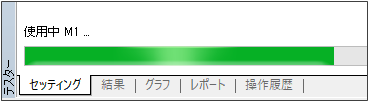
同じ通貨ペアで同じ時間軸のトレード練習を繰り返す分には
一度出力されたデータファイルを使用するので容量は増えないですが、
通貨ペアを変えたり、執行時間軸を変えたり、
更には、MT4を再起動したりして、
「スタート」ボタンを押下してトレード練習を開始するたびに、
このデータファイルは作成され続けます。
よって、どこかのタイミングでこのファイルは削除しておいた方が良いので、
その作業手順を提示しておきます。
要らないデータファイルの削除方法
MT4の上部メニュー「ファイル」→「データフォルダを開く」を選択します。
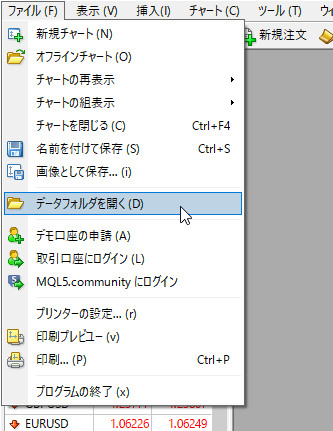
すると、以下のようなフォルダが開きますので、
この中の「tester」を開きます。
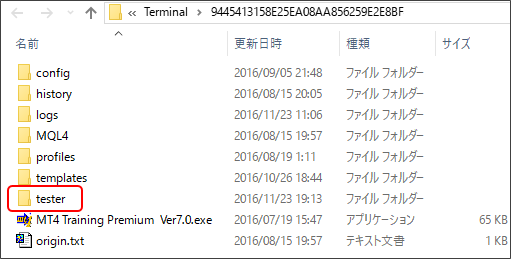
すると、以下のようなフォルダが開きますので、
この中の赤枠で囲ってある「history」を開きます。
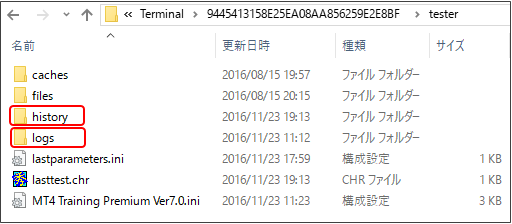
すると、以下のようなフォルダが開きますが、
ここに表示されている、拡張子「fxt」のファイルが
先に説明した出力済みのデータファイルです。
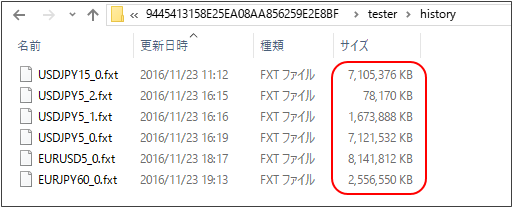
ファイル名から、どの通貨ペアで、どの時間軸でトレード練習したのか
だいたい予想がつくと思いますが、
この日は昼頃にUSDJPYの15分足チャートで練習し、
その後、USDJPYの5分足チャートで練習し、
その後、EURUSDの5分足チャートで練習し、
最後に、EURJPYの60分足チャートで練習していますね。
こうやって通貨ペアと時間軸を切り替えながらトレード練習を繰り返した結果、
ファイルサイズを見てもらえれば分かりますが、
合計で26G(ギガ)という膨大なサイズのファイルが出力されてしまいました。
これらのファイルの存在をそのまま放置していると、
いつのまにかCドライブを圧迫して、空き容量が無くなり、
パソコン自体が動かなくなってしまう危険性もありますので、
終わったファイルは全て削除してしまいましょう。
(もちろん削除したとしてもMT4の動作にも、
MT4裁量トレード練習君プレミアムの動作にも影響はありません)
削除する際、以下のようなメッセージが出る場合もありますが、
もちろん「はい」を押して完全に削除します。

更にいうと、
上記のようなメッセージが出ずに、ゴミ箱フォルダへ移動させただけでは、
Cドライブの空きは増えませんので、
以下のようにゴミ箱フォルダを開いて、「ゴミ箱を空にする」を押して、
拡張子「fxt」ファイルは完全に削除しておきましょう。

ちなみに、4つ前の画像に戻って、
「logs」フォルダも赤枠で囲ってありますが、
このフォルダの中身にも膨大なサイズのログファイルが
残っている場合もあるので、そちらも削除しておいた方が安心です。
少なくとも、その日のトレード練習が終わった後には
忘れずに、上記のファイルはまとめて削除しておきましょう。
このツールを使わないとトレード経験に圧倒的な差をつけられてしまいます。
→MT4裁量トレード練習君プレミアムの全てを解説したレビューへ





tester>historyのlogファイルがいきなり5ギガから8ギガに増えてCドライブを圧迫して困っていました。
時間軸を短くすることで解決できました。
詳しく技術的な説明を頂きありがとうございます。
お役に立てて何よりです♪